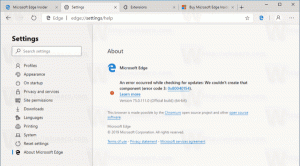Pridėti namų grupės kontekstinį meniu sistemoje „Windows 10“.
„Windows 10“ darbalaukyje galite pridėti naudingą „HomeGroup“ kontekstinį meniu. Tai leis jums valdyti namų grupės parinktis, peržiūrėti slaptažodžius, bendrinti bibliotekas arba pašalinti ryšio ir bendrinimo problemas. Pažiūrėkime kaip.
Skelbimas
 Galite pridėti specialų submeniu Namų grupė į „Windows 10“ darbalaukio kontekstinį meniu. Į jį bus įtraukti šie elementai:
Galite pridėti specialų submeniu Namų grupė į „Windows 10“ darbalaukio kontekstinį meniu. Į jį bus įtraukti šie elementai:- Prisijunkite prie namų grupės
- Jūsų namų grupės aplanko vieta
- Pakeiskite namų grupės parinktis
- Peržiūrėti slaptažodį
- Bendrinkite bibliotekas ir įrenginius
- Paleiskite trikčių šalinimo įrankį
Tai galima padaryti naudojant paprastą registro pakeitimą. Įsitikinkite, kad jūsų vartotojo paskyra turi administracinės privilegijos prieš tęsdami. Meniu bus prieinamas visiems vartotojams, užsiregistravusiems jūsų kompiuteryje naudojant „Windows 10“.
Norėdami įtraukti „HomeGroup“ kontekstinį meniu „Windows 10“., atlikite šiuos veiksmus.
Taikykite toliau pateiktą registro patobulinimą. Įklijuokite jo turinį į Notepad ir išsaugokite kaip *.reg failą.
„Windows“ registro rengyklės versija 5.00 [HKEY_CLASSES_ROOT\DesktopBackground\Shell\HomeGroup] "MuiVerb"="Namų grupė" "Pozicija"="Apačia" "Icon"="imageres.dll,-1013" "SubCommands"="" [HKEY_CLASSES_ROOT\DesktopBackground\Shell\HomeGroup\Shell\HomeGroupLocation] "Icon"="imageres.dll,-1013" "MuiVerb"="Namų grupės aplanko vieta" [HKEY_CLASSES_ROOT\DesktopBackground\Shell\HomeGroup\Shell\HomeGroupLocation\command] @="explorer.exe apvalkalas{B4FB3F98-C1EA-428d-A78A-D1F5659CBA93}" [HKEY_CLASSES_ROOT\DesktopBackground\Shell\HomeGroup\Shell\Windows. HomeGroupPrisijungti] "CommandStateSync"="" "ExplorerCommandHandler"="{E4D5B02C-82A9-4363-BD02-8BA595200BCF}" "Icon"="imageres.dll,-1013" [HKEY_CLASSES_ROOT\DesktopBackground\Shell\HomeGroup\Shell\Windows. HomeGroupCPL] "CommandStateSync"="" "ExplorerCommandHandler"="{AA2E2C5B-0B0C-4ECC-B32B-3935269E0588}" "Icon"="imageres.dll,-5364" [HKEY_CLASSES_ROOT\DesktopBackground\Shell\HomeGroup\Shell\Windows. HomeGroupPassword] "CommandStateSync"="" "ExplorerCommandHandler"="{C98F3822-3658-4D75-8A25-6621665ECD56}" "Icon"="imageres.dll,-5360" [HKEY_CLASSES_ROOT\DesktopBackground\Shell\HomeGroup\Shell\Windows. HomeGroupSharing] "CommandStateSync"="" "ExplorerCommandHandler"="{ED8C22CA-7722-464A-A522-7967ABF63C35}" "Icon"="imageres.dll,-1010" [HKEY_CLASSES_ROOT\DesktopBackground\Shell\HomeGroup\Shell\Windows. Namų grupės trikčių šalinimo įrankis] "CommandStateSync"="" "ExplorerCommandHandler"="{7B90DAE3-4AD0-4F0D-BE80-A26B296C3156}" "Icon"="imageres.dll,-5365"

Užrašų knygelėje paspauskite Ctrl + S arba meniu Failas paleiskite elementą Failas - Išsaugoti. Tai atvers dialogo langą Įrašyti. Ten įveskite arba nukopijuokite ir įklijuokite pavadinimą „HomeGroup.reg“, įskaitant kabutes.

Dvigubos kabutės yra svarbios siekiant užtikrinti, kad failas gaus plėtinį „*.reg“, o ne *.reg.txt. Failą galite išsaugoti bet kurioje norimoje vietoje, pavyzdžiui, galite įdėti jį į darbalaukio aplanką.
Dukart spustelėkite sukurtą failą, patvirtinkite importo operaciją ir viskas!
Kad sutaupytumėte jūsų laiką, sukūriau paruoštus naudoti registro failus. Juos galite parsisiųsti čia:
Atsisiųsti registro failus
Anuliavimo koregavimas įtrauktas.
Galite sutaupyti savo laiko ir naudoti Winaero Tweaker. Jis pateikiamas su šia funkcija:

Ją galite parsisiųsti čia: Atsisiųskite Winaero Tweaker.
Dauguma komandų šiame kontekstiniame meniu yra tik įprastos juostelės komandos, kurias galima greitai įtraukti į kontekstinį meniu, pakeitus arba naudojant kontekstinio meniu derintuvo programą.
Žr. mano ankstesnį straipsnį, kuriame paaiškinau, kaip pridėti bet kurią juostelės komandą į kontekstinį meniu sistemoje „Windows 10“:
Kaip pridėti bet kurią juostelės komandą į dešiniojo spustelėjimo meniu sistemoje „Windows 10“.
Trumpai tariant, visos juostelės komandos yra saugomos šiuo registro raktu
HKEY_LOCAL_MACHINE\SOFTWARE\Microsoft\Windows\CurrentVersion\Explorer\CommandStore\shell
Galite eksportuoti norimą komandą ir modifikuoti eksportuotą *.Reg, kad įtrauktumėte ją į kontekstinį failų, aplankų ar bet kurio kito objekto, matomo File Explorer, meniu.
Arba galite naudoti kontekstinio meniu derintuvą. Tai leis jums pridėti bet kurią juostelės komandą į kontekstinį meniu.

Atsisiųskite kontekstinio meniu derintuvą
Kontekstinio meniu elementas „Namų grupės aplanko vieta“ yra speciali „apvalkalo“ komanda. „Windows 10“ yra daug apvalkalo vietų, kurias galite pasiekti naudodami apvalkalo{GUID} komandas dialogo lange „Vykdyti“. Jie taip pat žinomi kaip „Shell Folders“. Apvalkalo aplankai yra „ActiveX“ objektai, kurie įgyvendina specialų virtualų aplanką arba virtualią programėlę. Kai kuriais atvejais jie suteikia prieigą prie fizinių aplankų standžiajame diske arba net prie specialių OS funkcijų, pvz., „Sumažinti visas Windows“ arba „Alt+Tab“ perjungiklį. Daugiau informacijos rasite šiame straipsnyje:
CLSID (GUID) apvalkalo vietų sąrašas „Windows 10 Anniversary Update“.
Viskas.